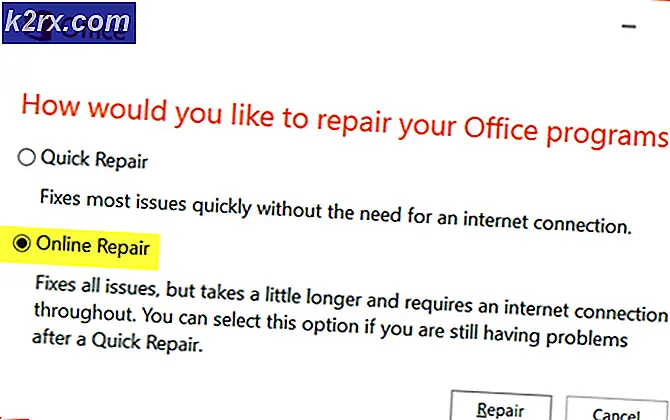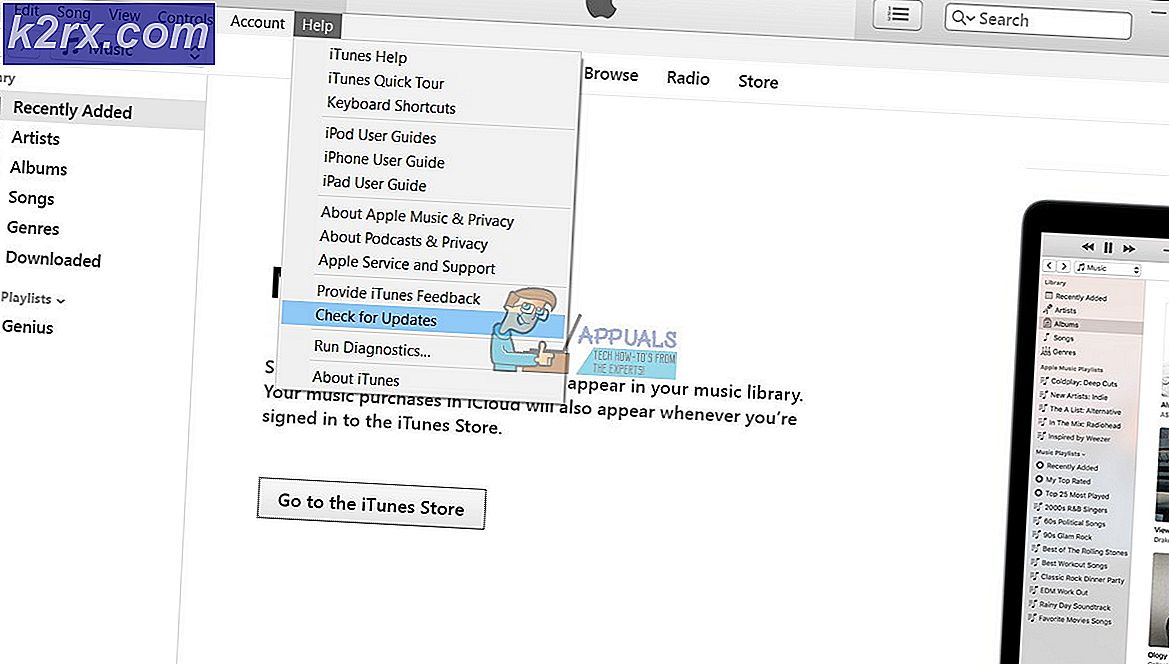วิธีแก้ไข "ข้อผิดพลาด 2: -1073741819" ด้วย Heroes Of the Storm
ผู้ใช้ Windows บางคนกำลังเห็น ข้อผิดพลาด 2-107374181 (เกิดข้อผิดพลาดในการเริ่ม Heroes of the Storm) เมื่อใดก็ตามที่พวกเขาพยายามเปิดเกมนี้ ปัญหานี้ได้รับการยืนยันว่าเกิดขึ้นบน Windows 7, Windows 8.1 และ Windows 10
หลังจากตรวจสอบปัญหานี้อย่างละเอียดถี่ถ้วนแล้ว ปรากฏว่ามีสาเหตุหลายประการที่อาจทำให้เกิดรหัสข้อผิดพลาดนี้ในการติดตั้ง Windows ของคุณ นี่คือรายการสั้น ๆ ของผู้กระทำผิดที่อาจทำให้เกิดรหัสข้อผิดพลาดนี้:
ตอนนี้คุณรู้แล้วว่าผู้กระทำผิดที่อาจเกิดขึ้นทั้งหมดนี่คือรายการวิธีการที่จะช่วยให้คุณแก้ไข 2-107374181 รหัสข้อผิดพลาด:
วิธีที่ 1: เล่นเกมในฐานะผู้ดูแลระบบ
ก่อนที่คุณจะลองแก้ไขอื่น ๆ ด้านล่างนี้คุณควรเริ่มต้นด้วยการตรวจสอบให้แน่ใจว่าคุณไม่ได้จัดการกับปัญหาการอนุญาตบางอย่างที่ทำให้เกมไม่สามารถใช้การอ้างอิงที่จำเป็นทั้งหมดได้
ผู้ใช้ที่ได้รับผลกระทบหลายคนก็เห็นไฟล์ ข้อผิดพลาด 2-107374181เมื่อพยายามเปิดตัว Heroes of the Storm ได้จัดการเพื่อแก้ไขปัญหาโดยบังคับให้ไฟล์ปฏิบัติการหลักเปิดขึ้นพร้อมการเข้าถึงของผู้ดูแลระบบ ในการดำเนินการนี้ เพียงคลิกขวาที่ไฟล์เรียกทำงาน (หรือทางลัด) แล้วเลือก เรียกใช้ในฐานะผู้ดูแลระบบ จากเมนูบริบท
หากการเรียกใช้ไฟล์ปฏิบัติการด้วยการเข้าถึงของผู้ดูแลระบบไม่สามารถแก้ปัญหาให้คุณได้ให้เลื่อนลงไปที่การแก้ไขที่เป็นไปได้ถัดไปด้านล่าง
วิธีที่ 2: การจัดการกับความขัดแย้งของ Razer Synapse (ถ้ามี)
ปรากฎว่าปัญหานี้อาจเกิดจากความขัดแย้งระหว่าง Heroes of the Storm และซอฟต์แวร์ Razer Synapse หากสถานการณ์นี้ใช้ได้และคุณกำลังเผชิญกับre ข้อผิดพลาด 2-107374181 เมื่อเปิดตัว Heroes of the Storm ในขณะที่ Razer Synapse กำลังทำงานคุณต้องรับมือกับความขัดแย้งอย่างชัดเจน
หากสถานการณ์นี้ใช้ได้ คุณสามารถแก้ไขปัญหาได้ 3 วิธี:
- ปิด Razer Synapse ในขณะที่ใช้งาน Heroes of the Storm
- ปิดการใช้งาน Razer Synapse ตั้งแต่เริ่มต้นด้วย Windows
- ถอนการติดตั้ง Razer Synapse จากคอมพิวเตอร์ของคุณ
ขึ้นอยู่กับว่าคุณวางแผนจัดการกับปัญหาอย่างไรให้ทำตามหนึ่งในคู่มือย่อยด้านล่างเพื่อจัดการกับความขัดแย้งระหว่าง Razer Synapse และ Heroes of the Storm:
A. การปิด Razer Synapse
วิธีแก้ไขที่ง่ายที่สุดในการป้องกันไม่ให้ความขัดแย้งนี้เกิดขึ้นคือเพียงแค่ปิด Razer Synapse ก่อนที่จะเปิด Heroes of the storm
แต่โปรดทราบว่าการปิดหน้าต่างหลักจะไม่เพียงพอที่จะแก้ไขปัญหา - คุณต้องแน่ใจว่าคุณปิด Razer Synapse จากไอคอนแถบถาด เพียงคลิกขวาที่ไฟล์ Razer Synapse ไอคอนจากเมนูแถบถาดและเลือก ปิด Razer Synapse จากเมนูบริบท
B. ปิดการใช้งาน Razer Synapse จากรายการเริ่มต้น
- กด Ctrl + Shift + Enter เพื่อเปิด ผู้จัดการงาน โดยใช้ทางลัดดั้งเดิมของ Windows
- หากคุณสังเกตเห็นว่าตัวจัดการงานเปิดขึ้นพร้อมกับอินเทอร์เฟซที่เรียบง่ายให้คลิกที่ รายละเอียดเพิ่มเติม จากด้านล่างของหน้าต่าง
- เมื่อคุณอยู่ในรายละเอียด ผู้จัดการงาน คลิกที่ไฟล์ เริ่มต้น จากเมนูแนวตั้ง
- จากนั้นเลื่อนลงไปตามรายการของรายการเริ่มต้นและค้นหาบริการที่เกี่ยวข้องกับ Razer Synapse. เมื่อคุณเห็นคลิกขวาแล้วเลือก ปิดการใช้งาน จากเมนูบริบทที่เพิ่งปรากฏ
- เมื่อปิดใช้งานบริการ Razer Synapse แล้วให้รีสตาร์ทคอมพิวเตอร์และดูว่าปัญหาได้รับการแก้ไขหรือไม่เมื่อการเริ่มต้นครั้งถัดไปเสร็จสมบูรณ์
C. การถอนการติดตั้ง Razer Synapse จากคอมพิวเตอร์ของคุณ
- กด ปุ่ม Windows + R เพื่อเปิด a วิ่ง กล่องโต้ตอบ ถัดไปพิมพ์ 'appwiz.cpl' ภายในกล่องข้อความแล้วกด ป้อน เพื่อเปิดไฟล์ โปรแกรมและคุณสมบัติ เมนู.
บันทึก: เมื่อได้รับแจ้งจากไฟล์ UAC (การควบคุมบัญชีผู้ใช้) ให้คลิก ใช่ เพื่อให้สิทธิ์ผู้ดูแลระบบ ใน Windows 10 คุณยังสามารถใช้เมนูแอพและฟีเจอร์ที่ใหม่กว่าได้ด้วยการพิมพ์ "ms-settings: คุณสมบัติของแอพ‘สั่งแทน.
- เมื่อคุณอยู่ใน โปรแกรมและคุณสมบัติ เมนูเลื่อนลงไปตามรายการโปรแกรมที่ติดตั้งและค้นหาไฟล์ Razer Synapse การติดตั้ง.
- หลังจากที่คุณจัดการเพื่อค้นหาการติดตั้งแอพแล้ว ให้คลิกขวาที่ Razer Synapse และเลือก ถอนการติดตั้ง จากเมนูบริบท
- ในหน้าจอการถอนการติดตั้งให้ทำตามคำแนะนำบนหน้าจอเพื่อทำการถอนการติดตั้งให้เสร็จสิ้นจากนั้นรีสตาร์ทคอมพิวเตอร์และเปิดใช้ Heroes of the Storm เมื่อการเริ่มต้นครั้งถัดไปเสร็จสมบูรณ์เพื่อดูว่าปัญหาได้รับการแก้ไขแล้วหรือไม่
หากปัญหาเดิมยังคงเกิดขึ้นให้เลื่อนลงไปที่การแก้ไขที่เป็นไปได้ถัดไปด้านล่าง
วิธีที่ 3: เรียกใช้ขั้นตอนการสแกนและซ่อมแซม
ปรากฎว่าไฟล์ 2-107374181 ด้วย Heroes of the Storm อาจเกิดขึ้นได้เนื่องจากไฟล์เกมไม่สอดคล้องกันซึ่งจะส่งผลต่อความเสถียรของการเรนเดอร์เกม ในกรณีนี้คุณควรจะแก้ไขปัญหาได้โดยทำตามขั้นตอนการสแกนและซ่อมแซมจากแอป Battle.net
การดำเนินการนี้จะสิ้นสุดการตรวจสอบความสมบูรณ์ของไฟล์เกม Heroes of the Storm แต่ละไฟล์และแทนที่สิ่งที่เทียบเท่าที่เสียหายด้วยสำเนาที่สมบูรณ์ซึ่งจะดาวน์โหลดโดยตรงจากเซิร์ฟเวอร์ Battle.net
ผู้ใช้ที่ได้รับผลกระทบหลายรายยืนยันว่านี่เป็นสาเหตุหลักที่อยู่เบื้องหลังการปรากฏของรหัสข้อผิดพลาดนี้และข้อผิดพลาดได้รับการแก้ไขหลังจากที่พวกเขาเรียกใช้ สแกนและซ่อมแซม ขั้นตอนจาก Battle.Net ใบสมัคร
นี่คือคำแนะนำโดยย่อเกี่ยวกับวิธีการซ่อมแซมไฟล์ 2-107374181 รหัสข้อผิดพลาดโดยการเรียกใช้ a สแกนและซ่อมแซม ขั้นตอนจากแอป Battle.net:
- ก่อนเริ่มปฏิบัติการนี้ตรวจสอบให้แน่ใจว่าเกม Heroes of the Storm ปิดสนิทและไม่มีอินสแตนซ์ของเกมกำลังทำงานอยู่เบื้องหลัง
- ถัดไปเปิด Battle.Net และคลิกที่ เกม แท็บจากด้านบนของหน้าจอ
- หลังจากทำสิ่งนี้แล้วให้เลื่อนไปที่เมนูด้านขวามือแล้วคลิกที่ไฟล์ ตัวเลือก ก่อนคลิก gon สแกนและซ่อมแซม.
- คลิกที่พร้อมท์การยืนยันถัดไป เริ่มการสแกน และรอให้การดำเนินการเสร็จสิ้น
- เมื่อการดำเนินการเสร็จสิ้นในท้ายที่สุด ให้รีบูตเครื่องคอมพิวเตอร์และเปิดเกมเมื่อการเริ่มต้นระบบครั้งถัดไปเสร็จสมบูรณ์ เพื่อดูว่าปัญหาได้รับการแก้ไขแล้วหรือไม่
ในกรณีที่คุณทำตามคำแนะนำด้านบนแล้วและยังคงเห็นรหัสข้อผิดพลาดเดิมให้เลื่อนลงไปที่การแก้ไขที่เป็นไปได้ถัดไปด้านล่าง
วิธีที่ 4: การปิด / ถอนการติดตั้ง Overprotective AV suite (ถ้ามี)
ตามที่ผู้ใช้ที่ได้รับผลกระทบบางราย ปัญหานี้อาจเกิดขึ้นได้เนื่องจากผลบวกที่ผิดพลาดซึ่งจบลงด้วยการบล็อกการเชื่อมต่อระหว่างการติดตั้ง Heroes of the Storm ในเครื่องกับเซิร์ฟเวอร์ของเกม
ปัญหานี้มีรายงานว่าเกิดขึ้นกับชุดความปลอดภัยของบุคคลที่สามเช่น Comodo Security suite, AVG และ Avast เท่านั้น
หากคุณพบว่าตัวเองตกอยู่ในสถานการณ์เช่นนี้คุณควรจะสามารถแก้ไขปัญหาได้โดยการปิดการใช้งานการป้องกันแบบเรียลไทม์หรือโดยการถอนการติดตั้งชุด AV ที่มีการป้องกันมากเกินไป
บันทึก: หากปัญหานี้เกิดจากไฟร์วอลล์ของบุคคลที่สามโอกาสที่จะเกิดขึ้น ข้อผิดพลาด 2-107374181 จะยังคงเกิดขึ้นแม้ว่าคุณจะปิดใช้งานชุดความปลอดภัยเนื่องจากกฎเดียวกันนี้จะยังคงอยู่แม้ว่าจะปิดบริการหลักของแอปความปลอดภัยแล้วก็ตาม
เริ่มต้นด้วยการปิดใช้งานการป้องกันแบบเรียลไทม์โดยคลิกขวาที่ไอคอนชุดความปลอดภัย (ในไอคอนแถบถาด) และมองหาตัวเลือกในการปิดใช้งานการป้องกันแบบเรียลไทม์ของชุดรักษาความปลอดภัยของคุณ
เมื่อปิดใช้งานการป้องกันแบบเรียลไทม์แล้วให้เปิด Heroes of the Storm อีกครั้งและดูว่าปัญหาได้รับการแก้ไขแล้วหรือไม่
ในกรณีนี้ไม่ได้สร้างความแตกต่างให้ดำเนินการต่อโดยถอนการติดตั้งชุดที่มีปัญหาโดยทำตามคำแนะนำด้านล่าง
- เปิดไฟล์ วิ่ง กล่องโต้ตอบโดยการกด ปุ่ม Windows + R. ถัดไปพิมพ์ 'appwiz.cpl' แล้วกด ป้อน เพื่อเปิดไฟล์ โปรแกรมและคุณสมบัติ เมนู.
- เมื่อคุณอยู่ใน โปรแกรมและคุณสมบัติ เลื่อนลงไปตามรายการโปรแกรมที่ติดตั้งและค้นหาโปรแกรมป้องกันไวรัสที่คุณประสบปัญหา เมื่อคุณพบมันในที่สุด ให้คลิกขวาและเลือก ถอนการติดตั้ง จากเมนูบริบท
- เมื่อคุณอยู่ในหน้าต่างถอนการติดตั้งให้ทำตามคำแนะนำบนหน้าจอเพื่อทำขั้นตอนการถอนการติดตั้งให้เสร็จสิ้นจากนั้นรีสตาร์ทคอมพิวเตอร์
- หลังจากคอมพิวเตอร์ของคุณบู๊ตสำรองให้ทำซ้ำการกระทำที่เคยเป็นสาเหตุของไฟล์ ข้อผิดพลาด 2-107374181และดูว่าปัญหาได้รับการแก้ไขแล้วหรือไม่